-
엑셀 조건부 서식과 COUNTIF를 이용하여 중복 데이터 표시하기Excel/Excel 일반 2022. 10. 25. 20:15728x90
포스트 목차.
본 포스트에서는 조건부 서식과 COUNIF 함수를 이용하여, 중복데이터를 검출하는 방법에 대해 소개한다.
01. 관련 포스트이전에 작성한 포스트 중에 연관성이 있는 포스트는 다음과 같다.
(1) COUNTIF 함수 사용법
SUMIF 함수, SUMIFS 함수, COUNTIF 함수, COUNTIFS 함수
포스트 목차 01. SUMIF 함수 02. SUMIFS 함수 03. COUNTIF 함수 04. COUNTIFS 함수 본 포스트에서는 통계작업을 할 때 많이 사용되는 SUMIF, SUMIFS, COUNTIF, COUNTIFS 함수에 대해 알아보려고 한다. SUMIF 함수..
eggdrop.tistory.com
(2) 조건부 서식 기본
엑셀 조건부 서식으로 특정 셀의 서식을 변경하기
포스트 목차. 01. 조건부 서식 소개 02. 셀 강조 규칙 03. 규칙 관리 본 포스트에서는 엑셀에서 특정 조건을 만족하는 셀의 서식을 일괄적으로 적용할 수 있는 조건부 서식 기능에 대해 소개한다.
slowly-rising.blogspot.com
(3) 조건부 서식 상위/하위 값들에 다른 서식 적용하기
엑셀 조건부 서식으로 상위/하위 값들에 다른 서식 적용하기
포스트 목차. 01. 조건부 서식 상위/하위 규칙 02. 조건부 서식 데이터 막대 03. 조건부 서식 색조 04. 조건부 서식 아이콘 집합 본 포스트에서는 엑셀에서 기본적으로 제공하는 조건부 서식 기
slowly-rising.blogspot.com
(4) 조건부 서식에 수식 사용하기
엑셀 조건부 서식에 수식 사용하기
관련 포스트 엑셀 조건부 서식으로 특정 셀의 서식을 변경하기 엑셀 조건부 서식으로 상위/하위 값들에 다른 서식 적용하기 포스트 목차. 01. 조건부 서식에 수식 적용 02. 여러가지 조건을 반
slowly-rising.blogspot.com
(5) 엑셀로 도수분포표 작성하기
Excel 지식인 011. 엑셀을 이용하여 도수분포표 작성하기
전체 목차 001. lookup 함수를 이용한 양도세 구간 구하기 002. 공백 셀 제거 후 정렬 003.데이터 분석 후 행 추가하기 (나누기, 나머지, 정수) 004. 목록상자, 토글버튼 연동 005. 다른 시트에 있는 특정
eggdrop.tistory.com
02. 기존 보유항목에서 중복 여부 확인하기새로운 데이터를 추가하려고 할 때, 이미 가지고 있는 데이터인지 확인하는 작업이 종종 요구된다. 예를 들어 새로운 물품을 구매할 때, 기존 보유 여부를 확인하고 싶은 일이 발생할 수 있다.
다음과 같은 데이터가 있을 때, 특정 제품명을 입력하고, 해당 제품명이 기 존재하는 지를 알아보는 작업을 조건부 서식을 이용하여 수행해보자.
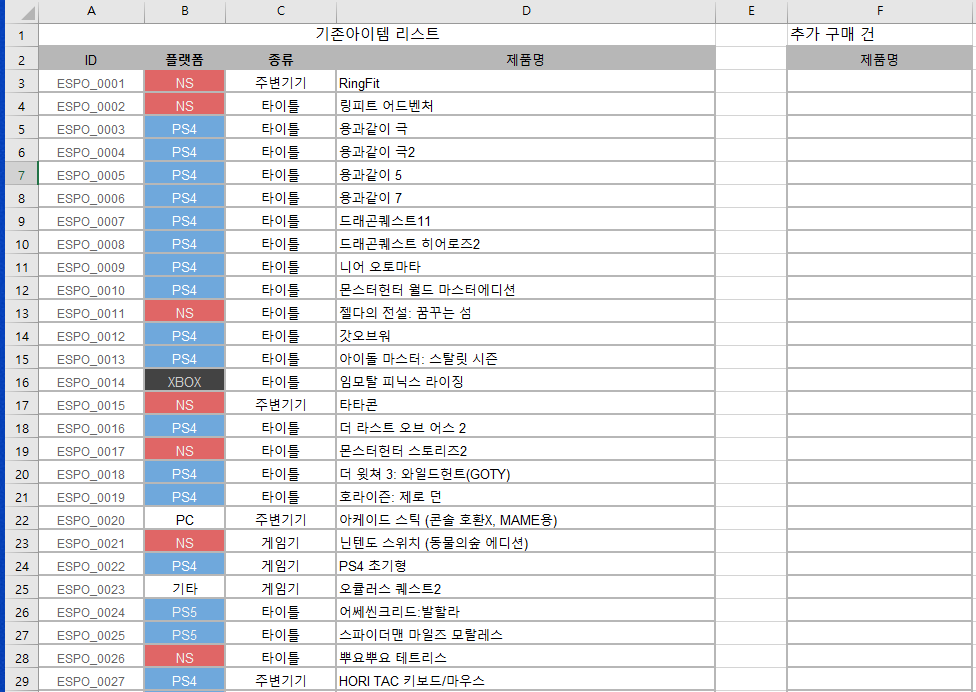
추가 구매 건을 F열에 입력하고 D열에 입력되어 있는 제품명과 동일한 제품명을 입력했을 때, 특정 서식으로 변경하는 조건부 서식을 활용해보자.
적용할 서식: 진한 빨간색 글자/볼드/옅은 빨간색 배경
(1) 조건부 서식을 적용할 영역을 선택한다.
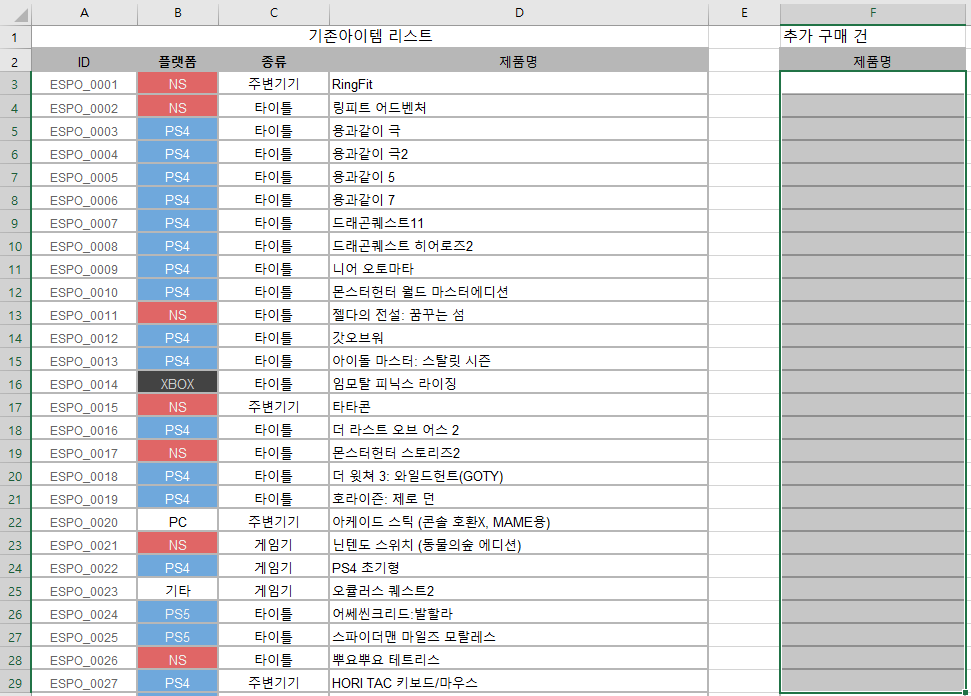
여기서는 F열에만 조건부 서식을 지정할 예정이므로 F열을 선택한다.
(2) 조건부 서식 > 새규칙 > 수식을 사용하여 서식을 지정할 셀 결정

(3) COUNTIF를 이용하여 수식을 작성한다.
=COUNTIF($D$3:$D$29,$F3)>=2
F열에 있는 데이터가 D3:D29사이에 2개 이상 존재한다면 서식이 적용된다.
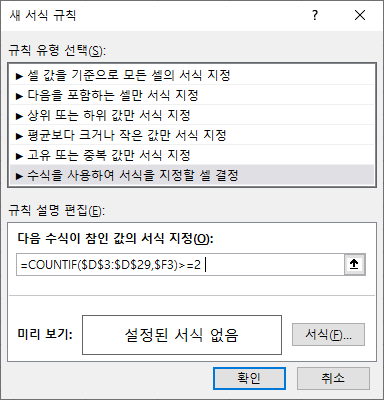
(4) 서식을 지정한다.
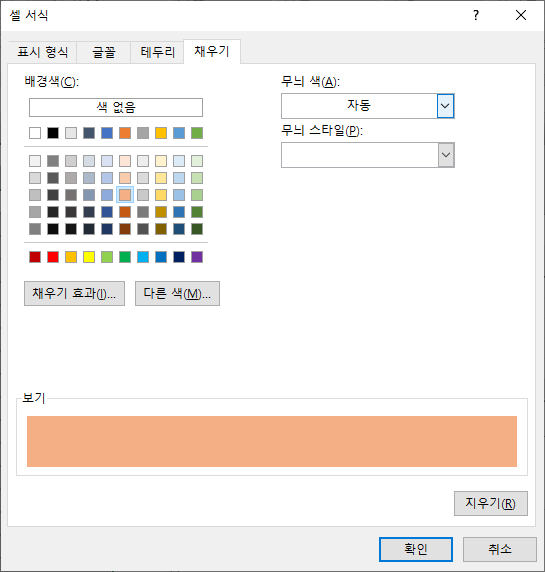
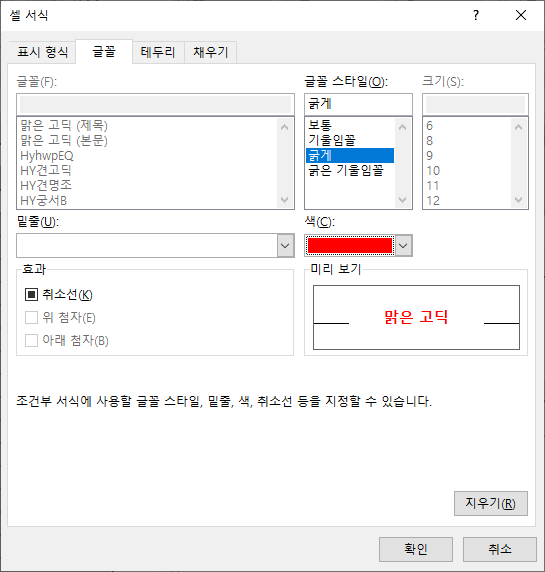
완성된 설정 화면은 다음과 같다.
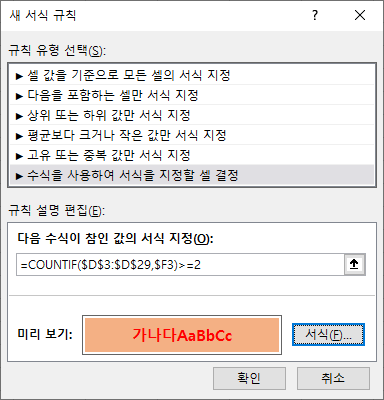
확인을 눌러서 조건부 서식을 적용한다.
(5) 데이터를 입력한다.
다음 데이터를 입력했을 때, 조건부서식이 적용되는지를 확인해보자.
입력할 데이터

입력 결과는 다음과 같다.
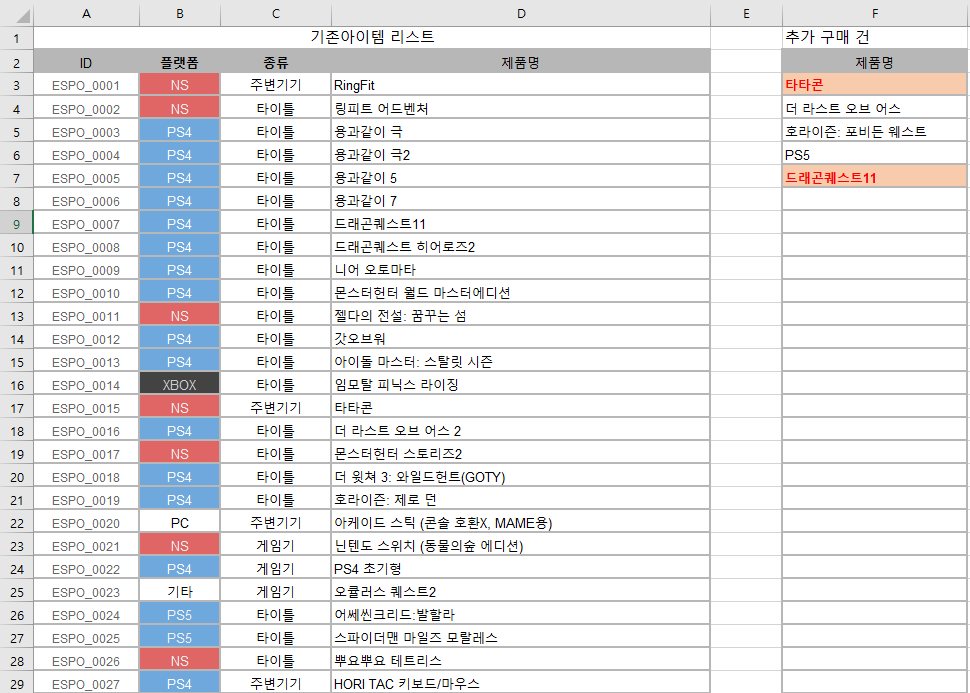
리스트에 이미 존재하는 타타콘과 드래곤퀘스트11에서 우리가 설정한 서식이 적용되는 것을 확인할 수 있다.
03. 목록 내의 중복 데이터 확인하기이번에는 작성하는 목록 내에서 중복데이터가 있을 때 다른 서식을 적용해보자. 문제를 좀 더 복잡하게 하기 위해서 다음과 같은 조건을 추가했다.
- 중복값이 2개~4개일 때 빨간색 배경 볼드
- 중복값이 5개 이상일 때 노란색 배경 볼드
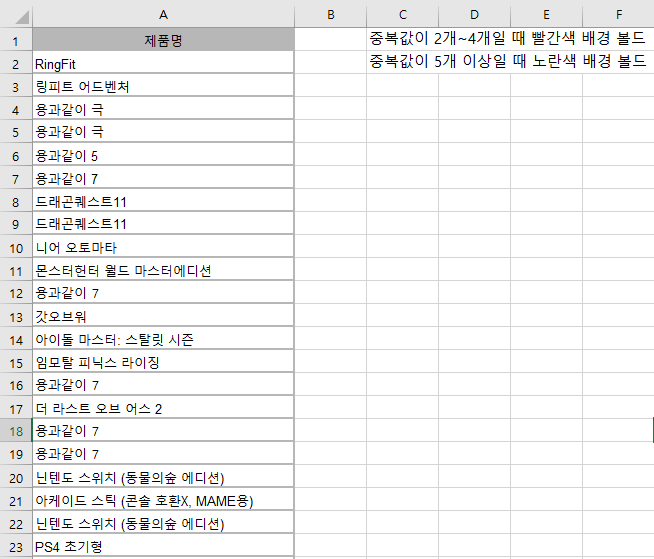
작업할 데이터는 위와 같고, A열에 조건부서식을 적용하려고 한다.
(1) 조건부 서식을 적용할 영역을 선택한다.

(2) 조건부 서식 > 새규칙 > 수식을 사용하여 서식을 지정할 셀 결정
(3) 조건부 서식 1 추가 (중복값이 2개~4개일 때 빨간색 배경 볼드)
=AND(COUNTIF($A$2:$A$23,$A2)>=2, COUNTIF($A$2:$A$23,$A2)<=4)
A열에 있는 데이터가 A2:A23사이에 2개 이상 ~ 4개 이하 존재한다면, 서식 적용
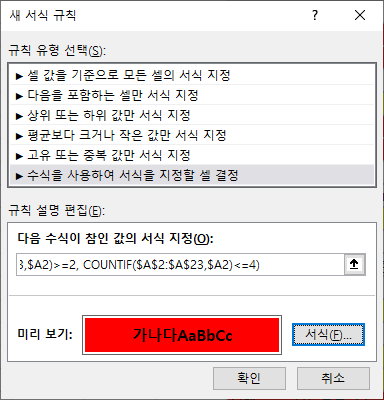
(4) 조건부 서식 2추가 (중복값이 5개일 때 노란색 배경 볼드)
=COUNTIF($A$2:$A$23,$A2)>=5
A열에 있는 데이터가 A2:A23사이에 5개 이상 존재한다면, 서식 적용

(5) 조건부 서식을 적용한 결과는 다음과 같다.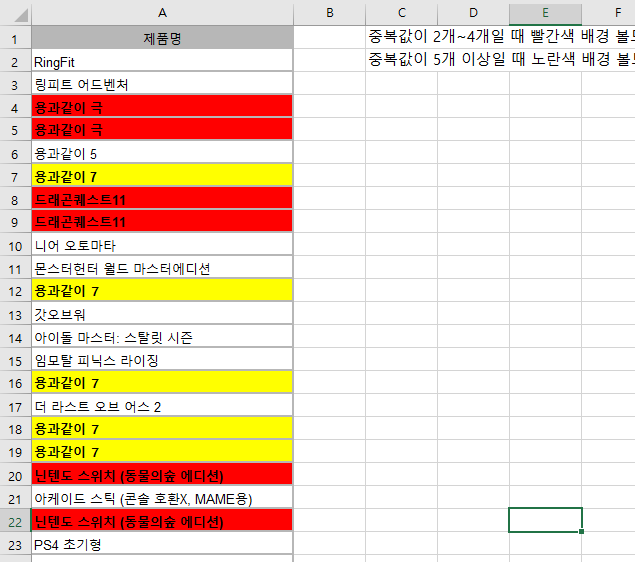
동일한 데이터가 2개씩 존재하는 "용과같이 극", "드래곤퀘스트11", "닌텐도 스위치 (동물의숲 에디션)"의 경우 빨간색 배경과 볼드체가 적용된 것을 알 수 있고, 동일한 데이터가 5개 존재하는 "용과같이 7"의 경우 노란색 배경과 볼드체가 적용된 것을 확인할 수 있다.
728x90'Excel > Excel 일반' 카테고리의 다른 글
엑셀 조건부 서식과 색상 필터를 이용하여 중복 데이터 찾기 (0) 2022.11.14 엑셀 배열에서 k번째로 큰 값 구하기 / 작은 값 구하기 (0) 2022.10.26 엑셀 날짜 관련 함수 (Now 함수, Date 함수) (0) 2022.10.10 FREQUENCY 함수 사용법 (0) 2022.10.06 SUMPRODUCT 함수 사용법 (0) 2022.10.04